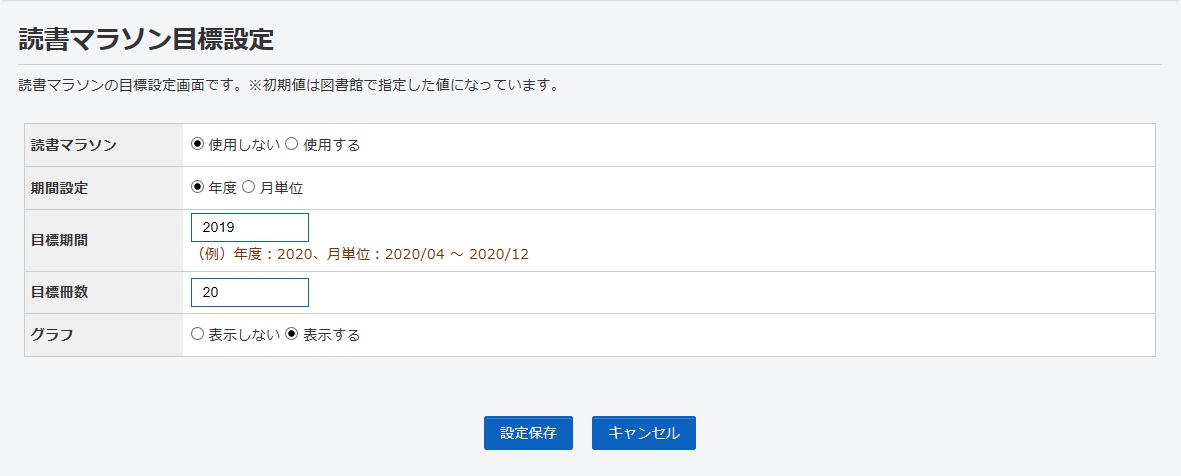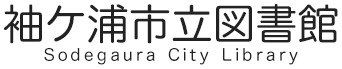- ホーム
- サービス・利用案内
- はじめての方へ
- マイページの項目について
マイページの項目について
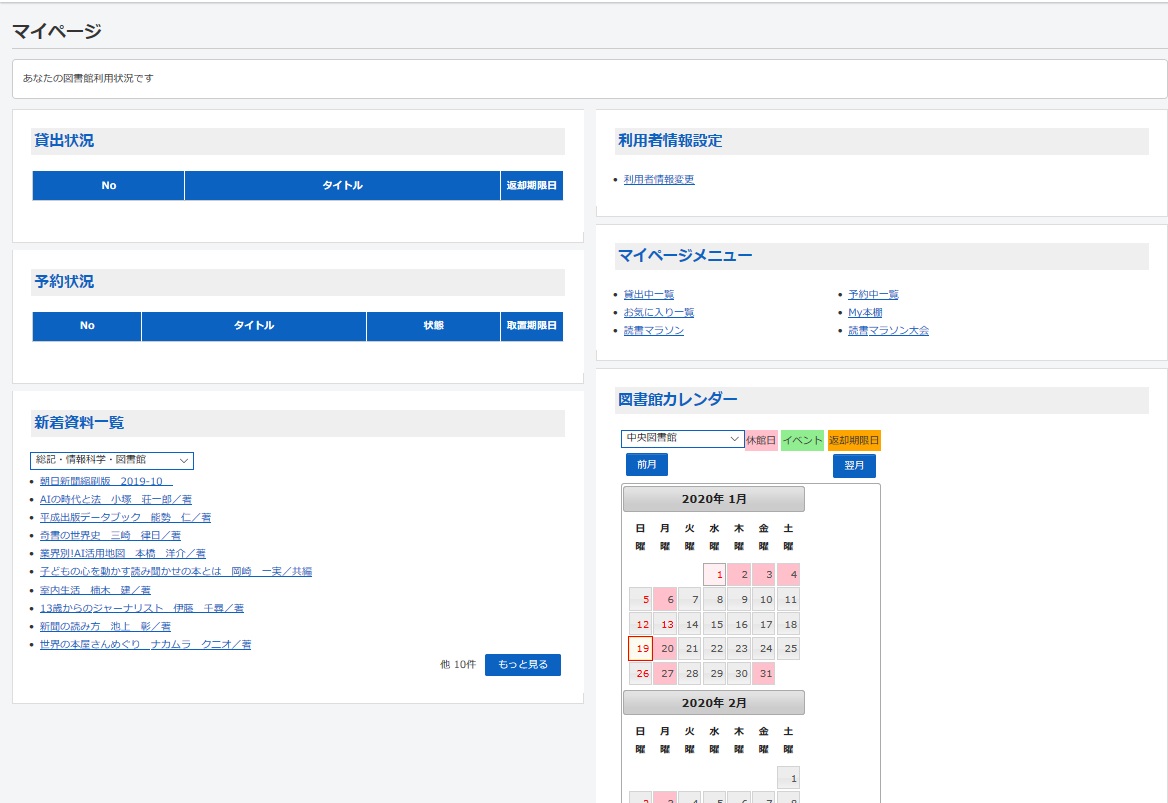
貸出状況
現在お借りになっている資料のタイトルと返却期限日が表示されます。
「詳細」ボタンを押すと、貸出一覧の画面になり、貸出延長手続きができます。
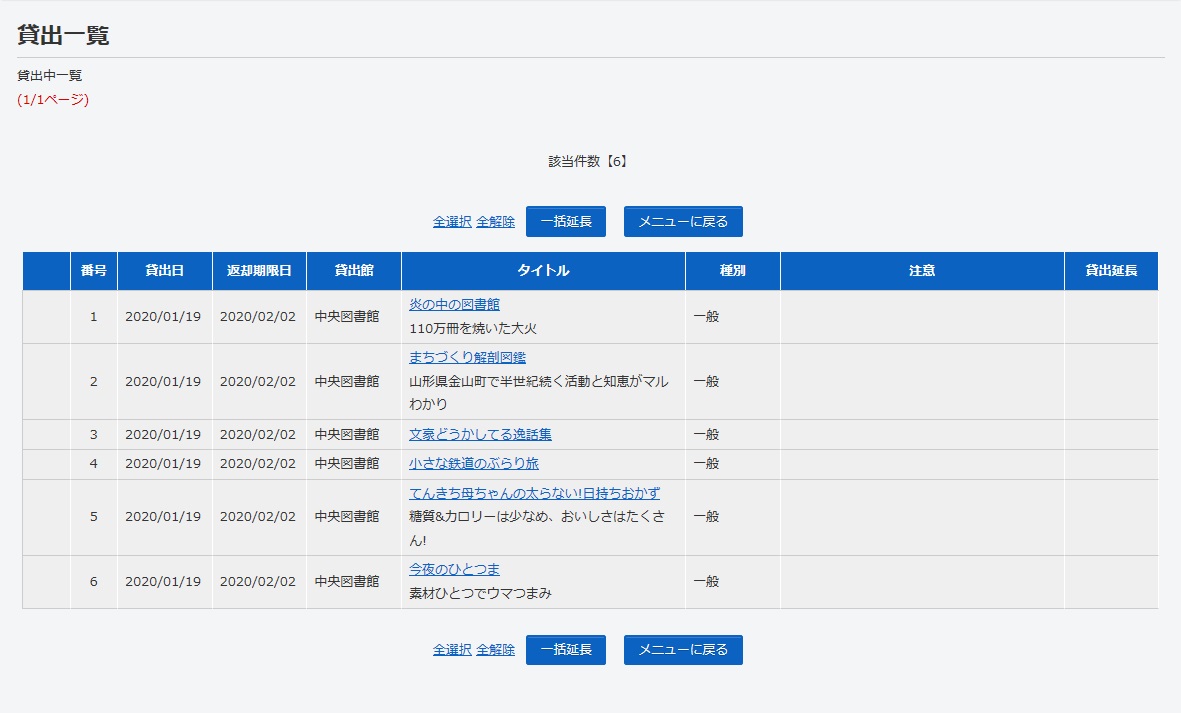
予約状況
現在予約している資料のタイトルと取置期限日が表示されます。
「詳細」ボタンを押すと、予約一覧の画面になり、「予約割当済」になっていない資料については、予約取消もできます。
・状態欄等に表示される内容について
状態「予約中」は、予約していますが、まだ用意できていません。
※状態「予約中」で注意欄に「予約割当済のため、順番予約できません。」と
表示される資料は受渡館に回送中で、予約の取消・変更はできません。
状態「予約割当済」は、予約した資料が受渡館に用意できています。
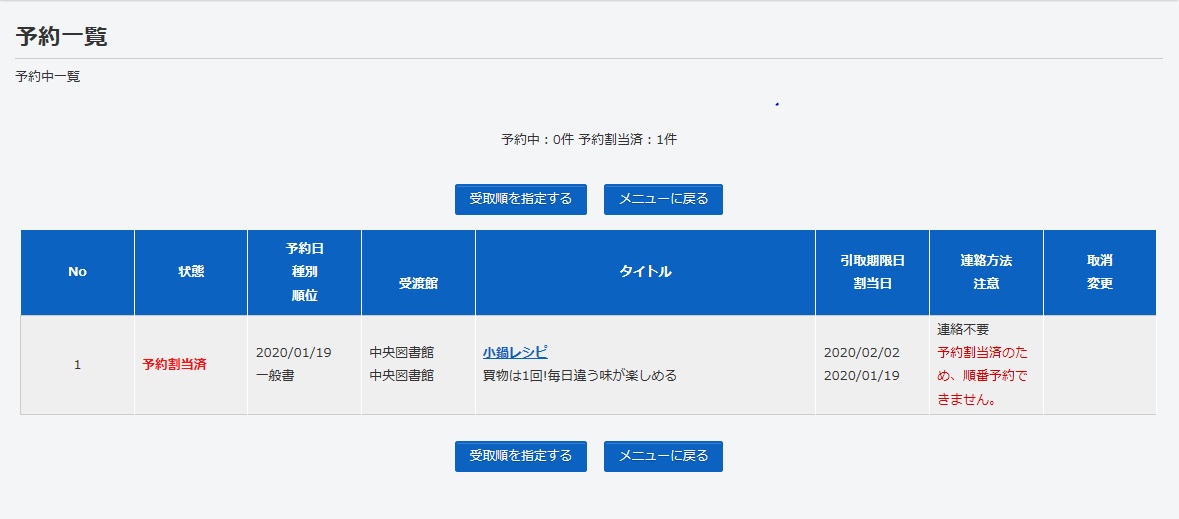
利用者情報変更
- パスワード変更
パスワードの変更ができます。パスワードを忘れてしまった場合は、「新規パスワード登録」から再登録してください。
- E-Mail
メールアドレスの登録、変更および削除ができます。
メールアドレスを登録すると、予約連絡方法にメールを設定することができます。
- 利用設定
予約の際に指定する「予約受取場所」「予約連絡方法」を設定することができます。設定すると、WebOPACの予約情報入力画面で自動的に入力されます。
「予約連絡方法」を「E-メール」に設定すると、予約資料が準備できたときにメールで連絡します。また返却期限日から1週間経過した資料がある場合は延滞連絡メールが配信されます。
メールアドレスを登録すると、返却期限日の2日前に配信される「返却お知らせメール」の配信設定ができます。
- メールマガジン
配信先メールアドレスを登録することで、月1回配信している「袖ケ浦市立図書館メールマガジン」の配信設定ができます。
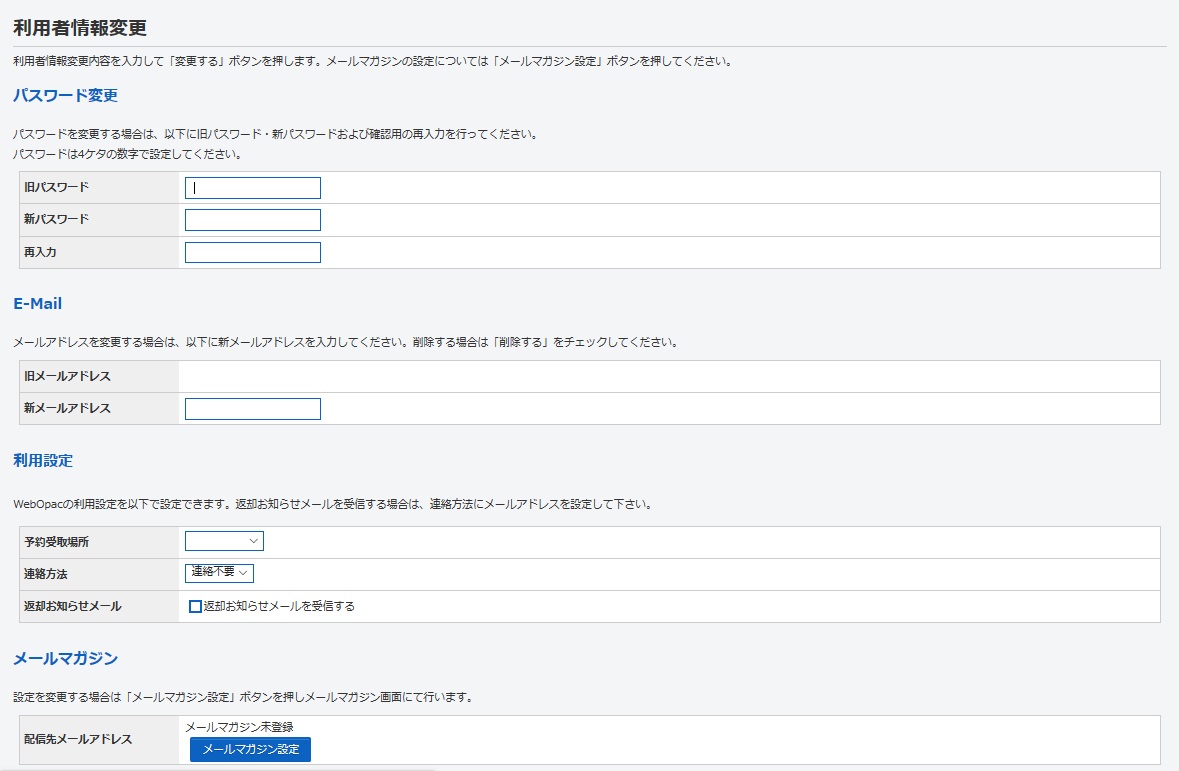
お気に入り一覧
資料の詳細情報画面に表示される「お気に入りに入れる」ボタンを押して「お気に入り」に登録した資料の一覧を確認できます。MY本棚
本棚は「読みたい本」「読んだ本」「本棚1」「本棚2」「本棚3」「借りた本」の6種類あります。
「借りた本」には、図書館で借りた本の情報が自動的に保存されます。
保存するには、「借りた本」のボタンを押して、本棚の画面を開き「貸出履歴保存開始」のボタンを押して設定してください。設定の際に貸出履歴保存の同意確認画面が開きますので、規約をお読みの上同意できる場合は「同意する」ボタンを押して、設定してください。
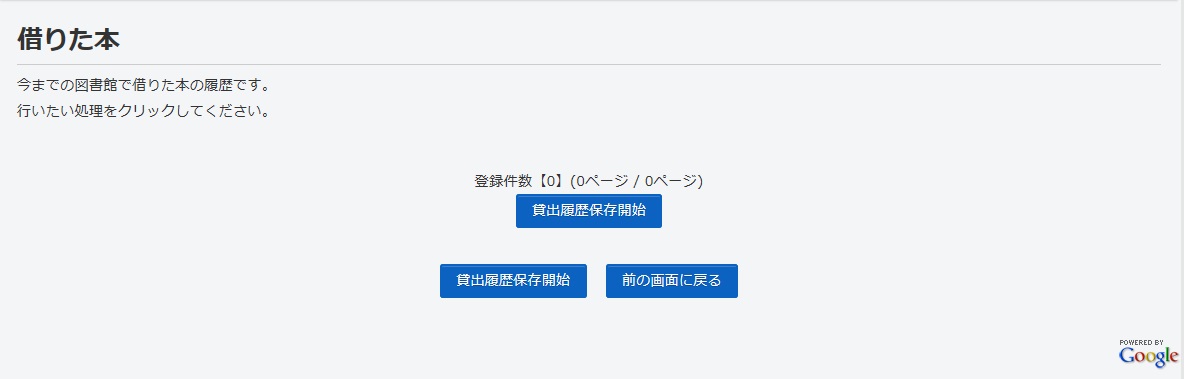
「読みたい本」「読んだ本」「本棚1」「本棚2」「本棚3」には、資料の詳細情報画面に表示される「MY本棚に追加する」ボタンを押すと表示される、MY本棚に登録する内容を入力する画面で本棚を選択して登録してください。
「本棚1」「本棚2」「本棚3」は登録する本のテーマなどを自由に決めてお使いください。ただし、名称の変更はできません。
MY本棚に登録する内容を入力する画面では、自由にコメントを入力して登録することができます。コメントは外部公開していませんので、お気軽に読んだ本の感想、忘備録などを入力するなどしてお使いください。
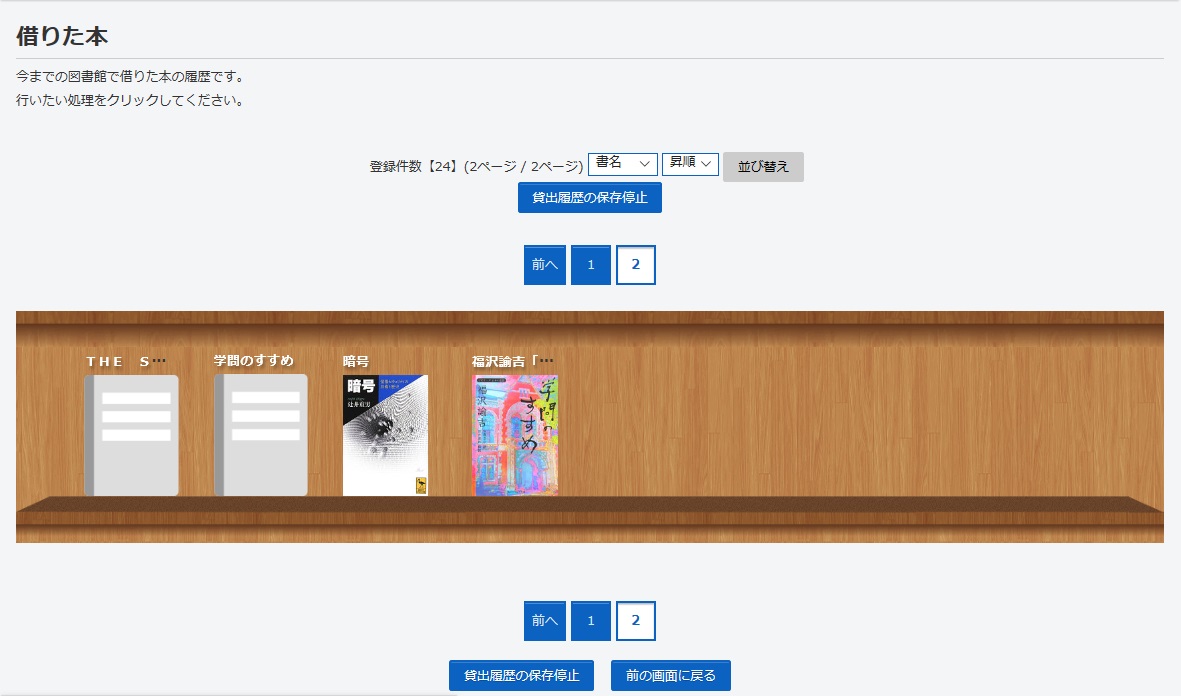
読書マラソン
自分だけの読書目標設定を立てることができます。目標期間も年度または月単位で決められます。
目標冊数に対しての目標期間内に図書館で借りた冊数で、達成度数が表示されます。
貸出冊数がグラフで表示されます。